"Android 5.0" "Lollipop" "Android" naudotojų "Lollipop" "Android" naudotojams vis dar yra triukšmas, bet mes jau aptikome puikių naujų funkcijų, apie kurias norime kalbėti, srautą. . Ekrano pririšimas yra puikus saugumo elementas, leidžiantis įdėti savo įrenginį į šlovingą kiosko režimą, taigi vartotojas gali naudoti tik vieną programą.

"Lollipop" saugos nustatymuose galite įjungti ekraną. Norėdami ten patekti, perbraukite iš viršaus, kad atidarytumėte pranešimus, tada bakstelėkite pilkąją juostą, nurodydami datą ir laiką. Dabar bakstelėkite "Nustatymų" krumpliaračio piktogramą tarp akumuliatoriaus ir naudotojo piktogramų.
Nustatymuose bakstelėkite "Saugos" etiketę, kad atidarytumėte saugos nustatymus, tada slinkite žemyn į antraštę "Išplėstinė" ir bakstelėkite "Ekrano prisegimas".
Ekrano prispaudimo ekrane, norėdami įjungti ekraną, norite bakstelėti slankiklį viršutiniame dešiniajame kampe. Jei norite, skaitykite apie tai, kaip veikia ekrano įtvirtinimas.
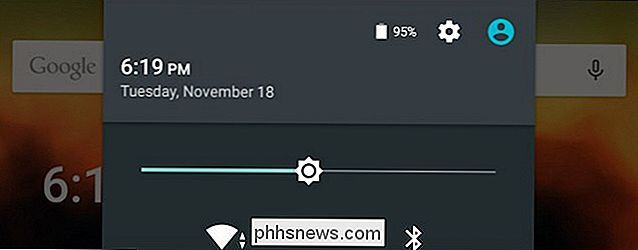
Idėja dabar yra atidaryti programą (ekraną), kurią norite prisegti, tada bakstelėkite mygtuką Apžvalga (kvadratinio naršymo mygtukas išilgai Apatinis kraštas. Kai peržiūra atidaryta, vilkite dabartinę programą, kol pamatysite žemiau esantį dešinįjį kampą esančią žaliąją spyglių piktogramą. Toliau esančiame ekrano paveikslėlyje aptikote ją raudona spalva.
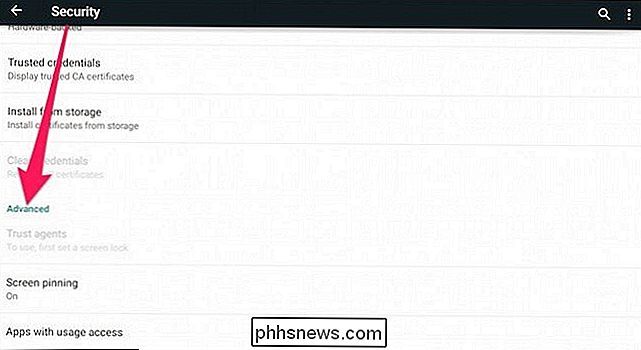
Bakstelėdami piktogramą, Dialogo lange pasirodys klausimas, ar norite naudoti ekrano prisegimą. Norėdami ištraukti ekraną, vienu metu laikykite mygtukus "Atgal" ir "Apžvalga".
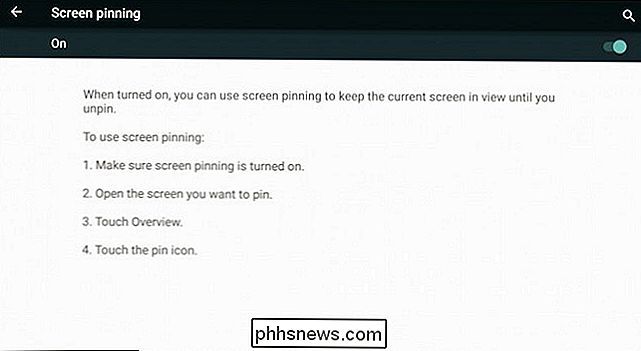
Pastaba: jei ekrano užraktas, pvz. PIN arba modelis, tada galite pažymėti langelį šalia "prašyti [UNLOCK]
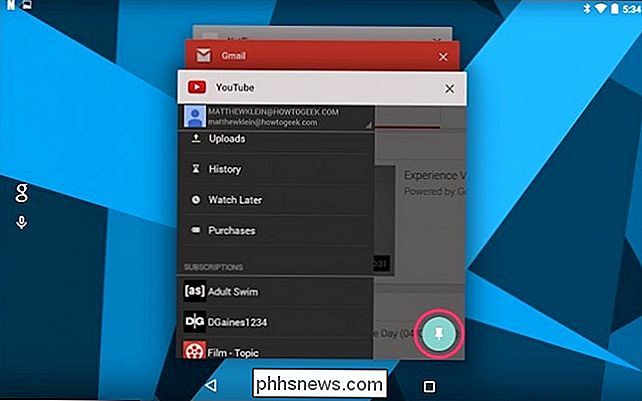
", prieš atleidžiant iš apyvartos ", o kai norite ištraukti ekraną, pirmiausia turėsite atrakinti įrenginį, kad jis vėl būtų naudojamas.
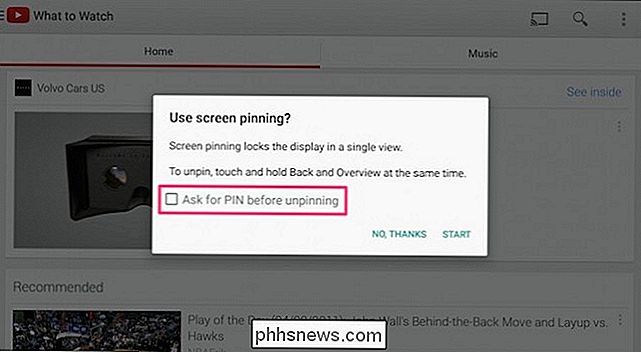
Turėtumėte neabejotinai visada laikyti savo įrenginį apsaugoti užraktas, o jei ketinate išleisti savo telefoną ar planšetinį kompiuterį iš savo vaikų ar draugo, tai puiki idėja ekranas apsaugo jį nuo išjungimo su jūsų užraktu.Jei jūsų įrenginyje įdiegėte "Lollipop", bandėte dar kartą pridėti ekraną ir ar tai jums buvo naudinga? Mes norime žinoti, ką galvojate apie naują "Android", todėl nedvejodami praneškite mums apie tai diskusijų forume.

Kaip atidaryti keletą "Excel" egzempliorių
Jei kada nors dirbote su keliomis knygomis "Excel", žinote, kad kartais tai gali sukelti problemų, jei visi darbo knygos yra atviri toje pačioje "Excel" byloje. Pavyzdžiui, jei perskaičiuosite visas formules, tai padarys visais atvirais darbaknygmenimis toje pačioje byloje.Jei nenorite, kad tai įvyktų, arba jei norite, kad abi skaičiuoklės būtų rodomos šalia kito dviem skirtingais langais, tada prasminga sukurti keletą "Excel" egzempliorių. Jūs vis tiek

Kaip sužinoti, kokią "Linux" versiją ir versiją naudojate
Jei naudojate "Linux" kaip kompiuterio operacinę sistemą, tikriausiai labai gerai žinote, kokia versija naudojate, bet kas jei reikia prisijungti prie kažkieno serverio ir atlikti tam tikrą darbą? Labai naudinga tiksliai sužinoti, su kuo susiduriate, ir, laimei, tai taip pat gana lengva. Kaip ir viskas, kas yra Linux, yra keletas būdų, kaip padaryti, kad būtų padaryta, todėl mes ketiname parodyti keletą skirtingų gudrybių ir jūs gali pasirinkti tą, kuri jums labiausiai patinka.


